不用投影仪如何将手机屏幕投影到大屏?有哪些方法?
在当今多元化的数字化生活中,人们越来越喜欢在大屏幕上分享手机里的内容,但并不是每个人都有投影仪。不用投影仪怎样将手机屏幕投影到大屏幕呢?本文将详细介绍几种方法,并且提供详细的操作步骤,帮助你轻松获得大屏幕上更加震撼的视觉体验。
电视或智能电视作为显示终端
连接方式概述
如果你有一台带有HDMI接口的智能电视,那么利用现有的智能手机和一些简单的配件,你就可以将手机屏幕显示在电视屏幕上。以下是一种简单的方法:
步骤一:准备一个HDMI适配器
你需要购买一个Miracast适配器,这种设备可以将你的智能手机通过无线方式连接到电视。请确保购买的适配器与你的电视兼容。
步骤二:连接Miracast适配器到电视
将适配器插入电视的HDMI端口,然后连接电源适配器。接着,打开智能电视,找到并选择适配器名称,这样你的电视就进入到了可以接收手机信号的状态。
步骤三:将手机与电视配对
找到手机中的“设置”,然后进入“显示”或“无线显示”选项,选择你刚刚连接的适配器进行配对。配对成功后,你的手机屏幕就会同步显示在电视上。

利用GoogleChromecast
Chromecast概述
GoogleChromecast是另一种把手机屏幕投射到电视的方法。Chromecast设备通过HDMI端口连接到电视,然后通过Wi-Fi你就可以把视频、音乐、照片和游戏投射到电视上。
步骤一:设置Chromecast
首先将Chromecast连接到电视的HDMI端口,并为其供电。然后使用手机或平板,按照Chromecast应用中的指示完成设置。
步骤二:Mirroring
在手机上下载并安装GoogleHome应用(或Chromecast应用),在应用中选择你的Chromecast设备。选择“镜像屏幕”或“Castmyscreen”功能,这样你的手机屏幕就会被映射到电视屏幕上。

使用AppleTV
AppleTV概述
对于苹果用户来说,AppleTV是实现这一功能的理想工具。通过AirPlay,你可以无线将手机上的内容显示到苹果电视屏幕上。
步骤一:连接AppleTV到电视
使用HDMI线将AppleTV连接到电视,并开启电视切换至相应的输入信号源。
步骤二:设置AppleID
打开AppleTV并完成设置,确保AppleID已经登录。之后,在你的iPhone或iPad上同样登录同一个AppleID。
步骤三:使用AirPlay
在手机屏幕上从下往上滑动,调出控制中心,点击“屏幕镜像”按钮,并选择AppleTV的设备名,等待几秒钟,即可开始镜像。
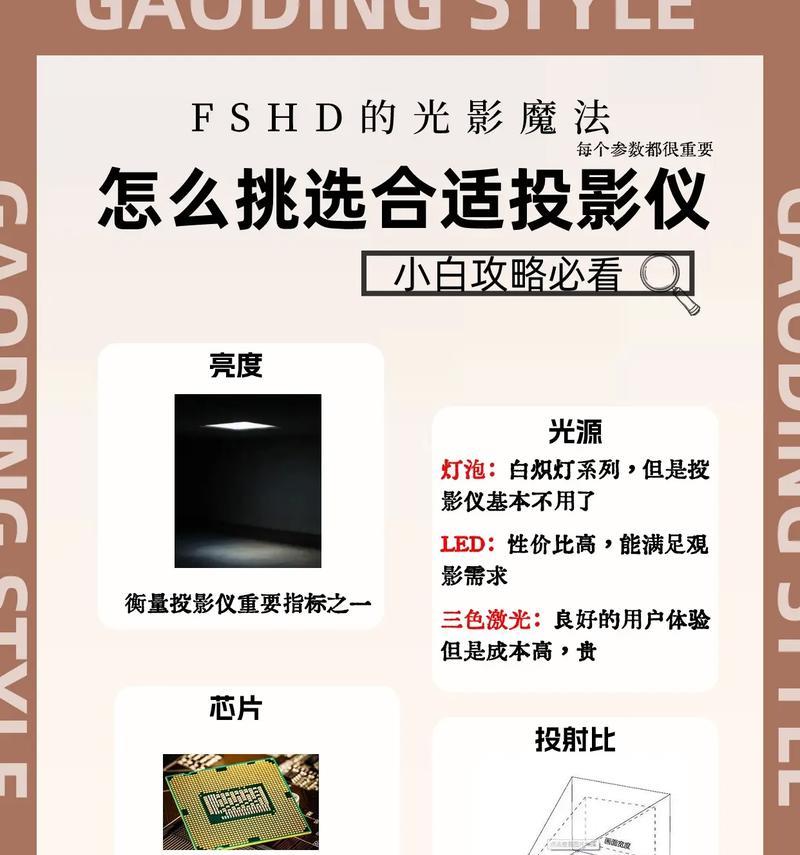
使用第三方应用
应用概述
还有许多第三方应用支持将手机屏幕投影到电视上。例如ScreenMirroring、AirBeamTV等,这些应用通常兼容多种品牌和类型的电视。
步骤一:下载并安装应用
在手机上下载对应的第三方镜像应用,然后在同一网络环境下安装到你的电视上。
步骤二:连接和配置
在应用内选择“开始镜像”或类似的选项,并根据应用的提示完成连接和配置过程。
实用技巧和注意事项
在使用这些方法之前,请确认手机和电视均在同一个WiFi网络下。
一些手机可能需要打开特定的权限,例如在Android设备上可能需要开启USB调试。
在连接过程中可能会遇到一些延迟,建议使用5GHz的WiFi以减少延迟。
综上所述,将手机屏幕投影到大屏幕无需投影仪,你可以利用HDMIMiracast适配器、GoogleChromecast、AppleTV或者第三方应用等多种方式实现。每种方法都有其优势,你可以根据个人喜好和设备情况来选择最适合自己的方式。希望本文的内容能够帮助你更好地享受移动互联网时代带来的便利。
标签: 手机屏幕
版权声明:本文内容由互联网用户自发贡献,该文观点仅代表作者本人。本站仅提供信息存储空间服务,不拥有所有权,不承担相关法律责任。如发现本站有涉嫌抄袭侵权/违法违规的内容, 请发送邮件至 3561739510@qq.com 举报,一经查实,本站将立刻删除。
相关文章
